本文中含有需要您注意的重要提示信息,忽略该信息可能对您的业务造成影响,请务必仔细阅读。
使用增量迁移可以在自定义的时间间隔内,将源VMware系统产生的增量数据同步至阿里云,有效减少源VMware系统业务暂停时间及最终交割时间。本文介绍VMware无代理增量迁移最佳实践的操作步骤。
使用限制
增量迁移仅支持迁移为云服务器镜像。
操作步骤
步骤一:开启CBT功能
本步骤以vCenter 6.7为例,可通过以下步骤开启CBT功能。如果未开启CBT功能,增量迁移自动改为全量迁移。如果您已开启CBT功能,请跳过此步骤。
在启用CBT之前,请确保虚拟机上没有快照。否则,CBT功能可能会产生误差。若开启CBT的过程中,对虚拟机执行了删除快照的操作,需要在SMC客户端主目录/root/smc下执行./disk/migrate_configure,重新获取虚拟机配置。
开启CBT功能需要满足以下条件:
主机必须是ESXi 4.0及以上版本。
虚拟机硬件版本(VM Version)必须是7及以上版本。
虚拟机I/O操作必须通过ESXi存储堆栈。
支持NFS、虚拟兼容模式下的RDM和VMFS。
虚拟机存储不能是独立磁盘(持久性和非持久性的)。
登录vCenter。
在已关闭电源的VMware虚拟机上,右键单击Edit Settings。
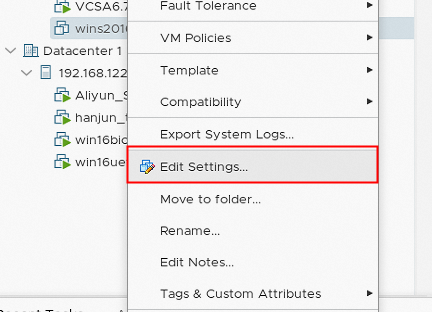
在Edit Settings页面,单击VM Options页签。
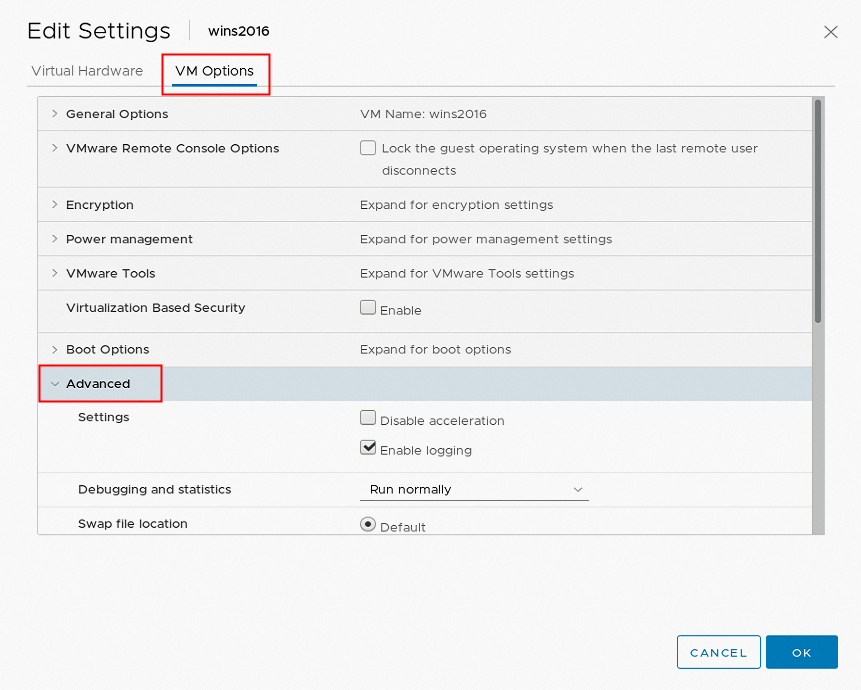
单击Advanced展开配置项,并单击Configuration Parameters后的EDIT CONFIGURATION...。
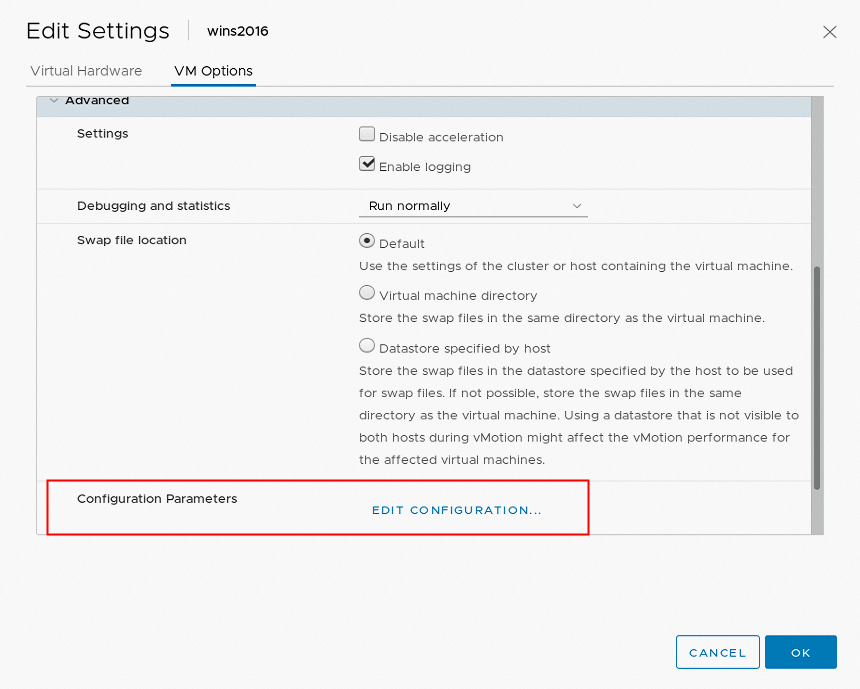
在Configuration Parameters页面,单击ADD CONFIGURATION PARAMS,添加以下参数和值。
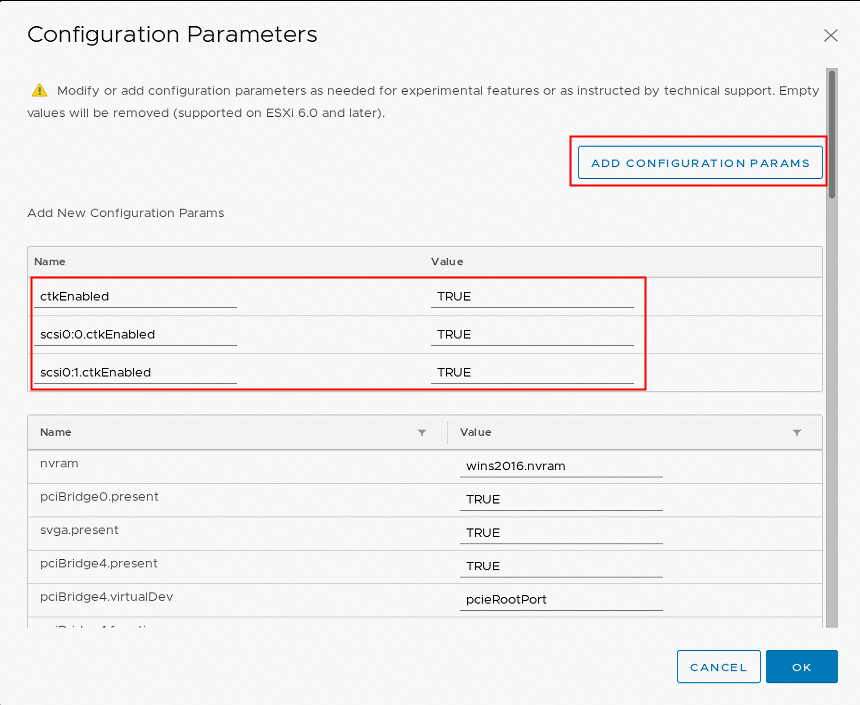
Name
Value
说明
ctkEnabled
TRUE
开启CTK功能。
scsi0:0.ctkEnabled
TRUE
硬盘的SCSI设备号。
scsi0:1.ctkEnabled
TRUE
硬盘的SCSI设备号。
其中:scsix:x.ctkEnabled表示虚拟机的硬盘对应的SCSI设备号,您需根据实际替换,本示例以scsi0:0、scsi0:1为例。虚拟机各个硬盘的SCSI设备号可在Edit Settings页面的Virtual Hardware页签下查看。
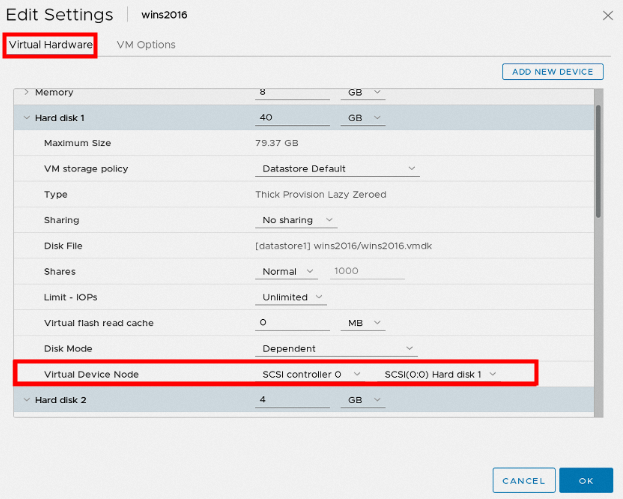
单击OK,完成配置后,在虚拟机上右键选择,打开电源。
配置后,每个虚拟磁盘和快照磁盘都会新增一个xx-ctk.vmdk文件,表示CBT功能开启成功。
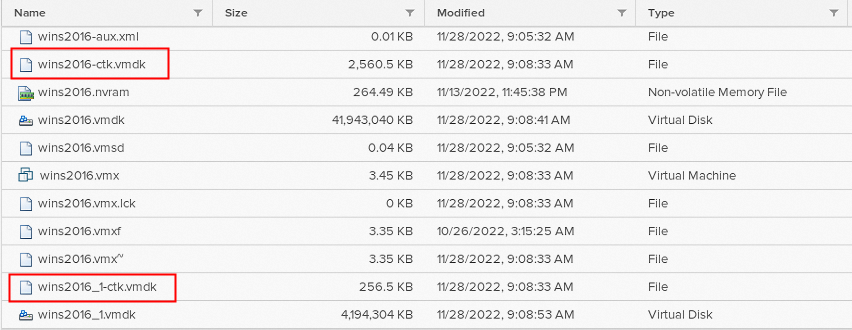
步骤二:创建并启动增量迁移任务
在VMware系统业务不暂停的情况下,通过SMC控制台导入迁移源后,创建并启动增量迁移任务。具体操作,请参见VMware虚拟机无代理迁移。
在创建迁移任务时,您必须在高级配置下打开自动增量同步参数。

自动增量迁移相关参数说明如下:
自动增量同步:打开此开关。
同步重复频率:表示增量迁移任务同步数据的时间间隔。最小时间间隔为1小时,最大时间间隔为7天。
最大镜像保留数:表示最多为您保留的镜像个数,取值范围为1~10。每次增量迁移都会生成新的镜像,当生成的镜像文件总数超过该值时,将删除最早生成且未被使用的镜像。
迁移任务创建后立即开始执行。执行结果说明如下:
除已过滤掉的目录和文件外,第一次增量迁移会全量迁移源服务器系统的数据,并生成全量镜像。 您可以使用该镜像创建实例进行验证。
第一次增量迁移完成后,SMC会根据您设置的同步重复频率,在相应时间点,自动运行增量迁移并生成新的镜像。
说明每次增量迁移生成的镜像,均为源服务器当前时刻的全量镜像,包括迁移时刻的增量数据和之前已迁移的全部数据。
本次增量迁移任务运行结束,任务进入等待中状态,以等待下个频率周期的到来,继续运行,迁移新的数据。
(可选)您也可以在任务处于等待中状态的期间,手动激活增量迁移任务的运行。步骤如下:
在目标迁移源的操作列,单击手动增量同步。

在手动增量同步对话框中,单击确定。
说明如果您需要暂停增量迁移任务,在迁移源的操作下选择,根据界面提示暂停迁移任务。
如果您需要删除增量迁移任务,在迁移源的操作下选择,根据界面提示删除增量迁移任务。
查看增量数据同步结果。
当迁移进度为100%时,表示增量同步完成。

步骤三:暂停业务并运行增量迁移
为保证源VMware虚拟机数据能够全部迁移至阿里云,您可以选择在业务低峰期,暂停源VMware虚拟机系统业务后,再次运行增量迁移。
在SMC控制台,手动运行增量迁移任务或等待迁移任务自动执行。
自动执行将根据您配置的同步重复频率参数设置的间隔时间进行执行。
步骤四:完成增量同步
最后一次增量同步任务完成后,即完成增量数据同步。
在目标迁移源的操作列,单击完成增量同步。

在完成增量任务对话框中,单击确定。
您也可以在完成增量任务对话框中,选中进行最后一次同步,完成最后一次数据同步。
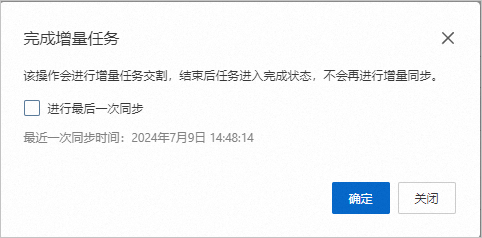
在迁移任务页面,查看迁移实时状态。
由于传输数据耗时受源端数据大小,网络带宽等因素影响,请耐心等待迁移任务完成。
 > 暂停任务
> 暂停任务

 > 删除
> 删除